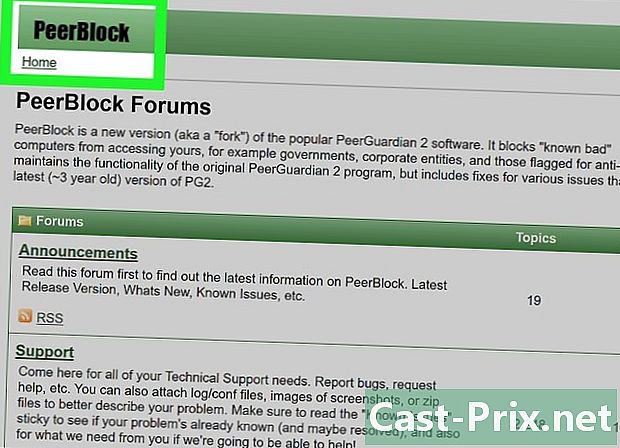Ako zdieľať svoju polohu na WhatsApp
Autor:
Robert Simon
Dátum Stvorenia:
21 V Júni 2021
Dátum Aktualizácie:
1 V Júli 2024

Obsah
V tomto článku: Zdieľajte miesto na iPhoneZdieľajte miesto na telefóne s AndroidomReferencie
WhatsApp je aplikácia pre mobilné telefóny, ktorá umožňuje používateľom odosielať prostredníctvom Wi-Fi alebo mobilných dát bez platenia poplatkov za SMS. WhatsApp vám tiež umožňuje zdieľať svoju polohu so svojimi kontaktmi alebo im poslať miesto na stretnutie, napríklad do reštaurácie alebo parku. Táto funkcia je veľmi užitočná na to, aby ste sa vyhli zámene miesta alebo adresy, keď sa s ľuďmi stretávate, napríklad v bare, pizzerii alebo kaviarni.
stupňa
Metóda 1 Zdieľajte miesto na iPhone
-
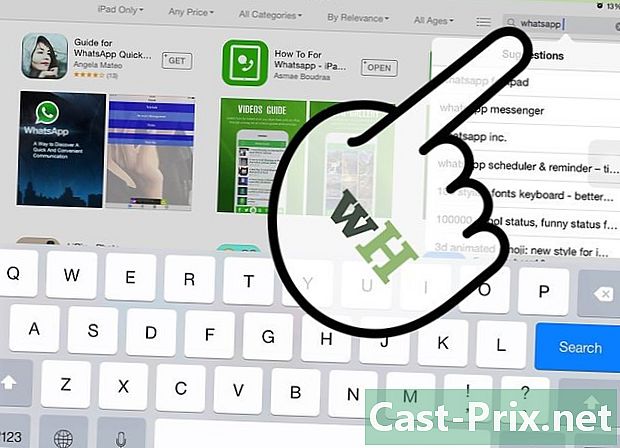
Nainštalujte aplikáciu WhatsApp a pridajte kontakty. Po nainštalovaní aplikácie postupujte podľa pokynov na obrazovke a vykonajte konfiguráciu. Na konfiguráciu aplikácie budete musieť zadať svoje meno a telefónne číslo a máte tiež možnosť pridať profilový obrázok a stav.- Ak máte medzinárodné telefónne číslo, nepoužívajte výstupné kódy alebo 00, Začnite všetky medzinárodné čísla znakom + a potom kód krajiny.
-
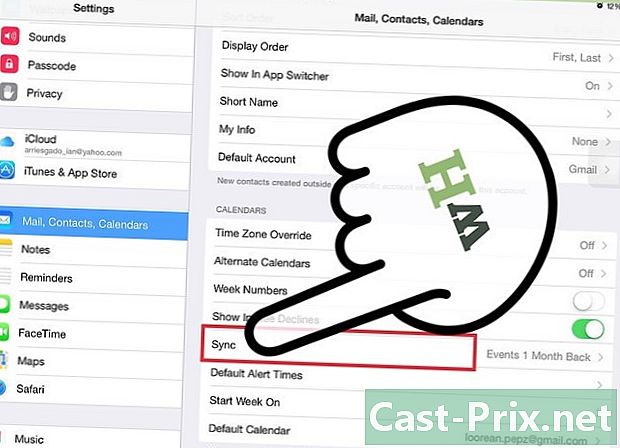
Synchronizujte kontakty. Otvorte WhatsApp a obnovte zoznam obľúbené, Táto akcia synchronizuje vaše kontakty WhatsApp s kontaktmi uloženými v telefóne. Keď jeden z vašich kontaktov nainštaluje WhatsApp, jeho názov sa automaticky zobrazí v zozname vašich kontaktov WhatsApp, keď aktualizujete zoznam obľúbené.- Majte na pamäti, že nie je možné odoslať WhatsApp kontaktu, ktorý nemá vo svojom telefóne nainštalovaný WhatsApp.
-
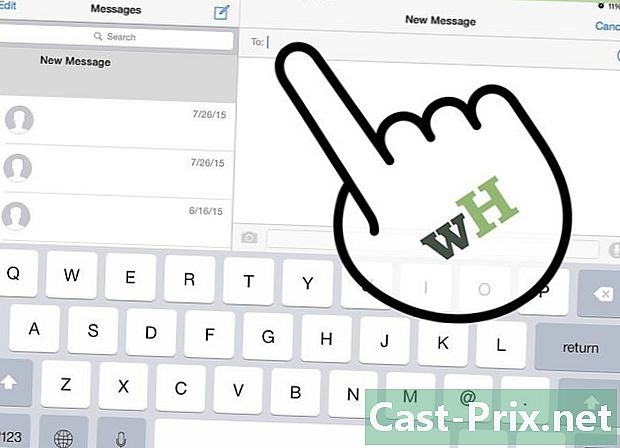
Vyberte kontakt alebo skupinu, s ktorou chcete zdieľať miesto.- Ak chcete vytvoriť skupinu, prejdite na stránku konverzácií a vyberte položku Nová skupina.
- Pomenujte skupinu. Ako názov skupiny zadajte tému alebo nadpis, ktoré sa členom skupiny zobrazia.
- Ak chcete do skupiny pridať kontakty, stlačte tlačidlo + alebo jednoducho zadajte meno kontaktu.
- Dokončite stlačením vytvoriť.
-
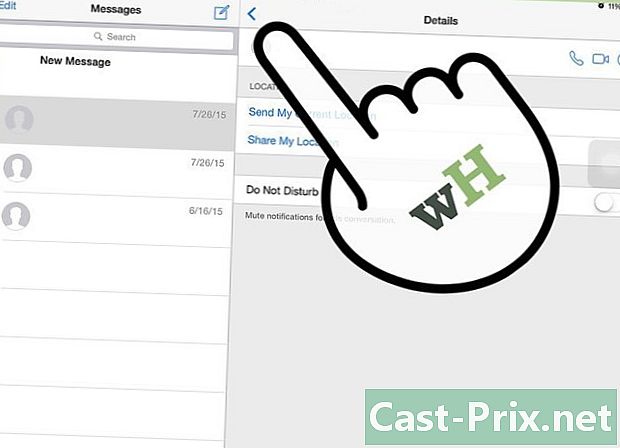
Klepnite na ikonu šípky. Vľavo od panela e uvidíte ikonu šípky smerujúcu nahor. Po prístupe ku konverzácii, kde chcete zdieľať miesto, klepnite na túto šípku. -
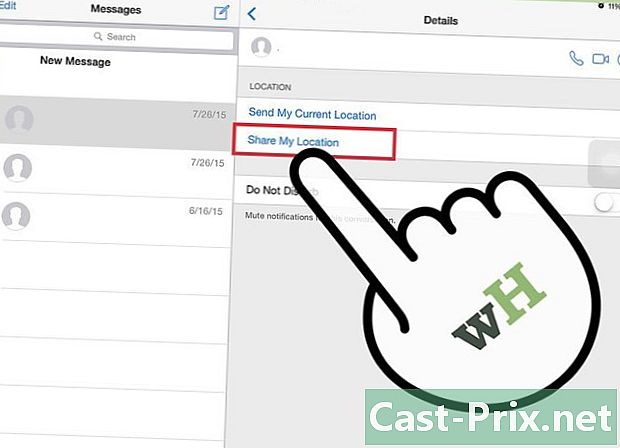
vybrať Zdieľajte polohu. Po výbere šípky sa zobrazí kontextový zoznam. Uvidíte možnosť Zdieľajte polohu, Toto je druhá možnosť zdola. Vyberte ho. -
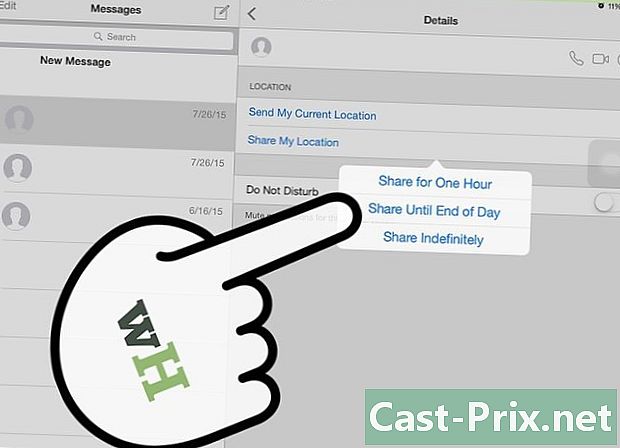
Zdieľajte polohu. Keď vyberiete Zdieľajte polohubudete presmerovaní na inú obrazovku. Zobrazí sa výzva na autorizáciu WhatsApp na prístup k vašej polohe. lis OK.- Zobrazí sa zoznam miest vo vašom okolí, kde systém GPS vyberie vašu presnú polohu. Vyberte miesto, ktoré chcete zdieľať, a WhatsApp sa automaticky vloží do konverzácie.
Metóda 2 Zdieľajte polohu na telefóne s Androidom
-

Nainštalujte aplikáciu WhatsApp a podľa pokynov na obrazovke ju nastavte. Budete musieť uviesť svoje meno a telefónne číslo. Môžete tiež pridať profilový obrázok a stav.- Ak máte medzinárodné telefónne číslo, nepoužívajte výstupné kódy alebo 00. Začnite všetky medzinárodné čísla znakom + a potom kód krajiny.
-
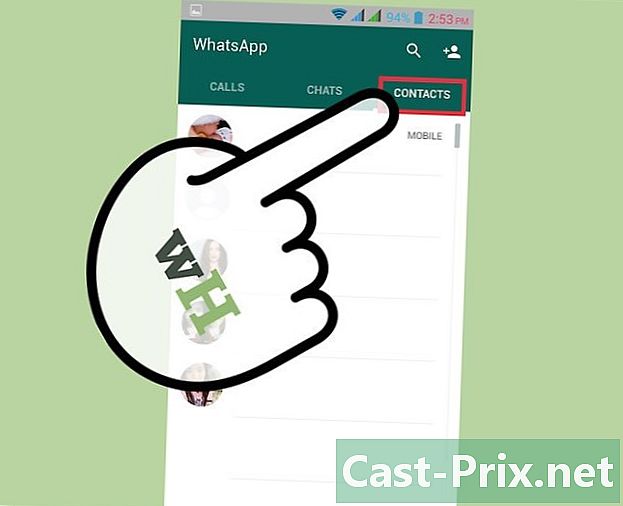
Synchronizujte kontakty. Keď ste v aplikácii WhatsApp, prejdite na longlet kontakty, stlačte tlačidlo menu z telefónu a potom vyberte aktualizovať, Táto akcia synchronizuje vaše kontakty WhatsApp s kontaktmi uloženými v telefóne. Keď jeden z vašich kontaktov nainštaluje WhatsApp, jeho názov sa automaticky zobrazí v zozname vašich kontaktov WhatsApp, keď aktualizujete zoznam kontakty.- Upozorňujeme, že nemôžete poslať WhatsApp niekomu, kto nemá vo svojom telefóne nainštalovanú aplikáciu WhatsApp.
- Ak osoba, ktorej chcete poslať, nepochádza z vášho zoznamu kontaktov, napíšte jej číslo na volaciu klávesnicu a potom ich uložte.
-

Otvorte konverzáciu. Vyberte kontakt alebo skupinu, s ktorou chcete polohu zdieľať. Tým sa otvorí existujúce okno konverzácie alebo nová konverzácia.- Ak chcete vytvoriť skupinu, stlačte na telefóne tlačidlo ponuky a vyberte položku Nová skupina.
- Ako názov skupiny zadajte tému alebo názov. Názov skupiny môžu vidieť všetci členovia skupiny. Fotografie môžete pridať aj klepnutím na prázdne fotografické pole.
- lis nasledujúce, potom pridajte kontakty do skupiny výberom značky + alebo zadaním ich mien.
- Dokončite kliknutím vytvoriť.
-

Vyberte ikonu sponky v pravom hornom rohu obrazovky. Po výbere tejto ikony sa zobrazí niekoľko možností. Vyberte možnosť umiestnenia. -
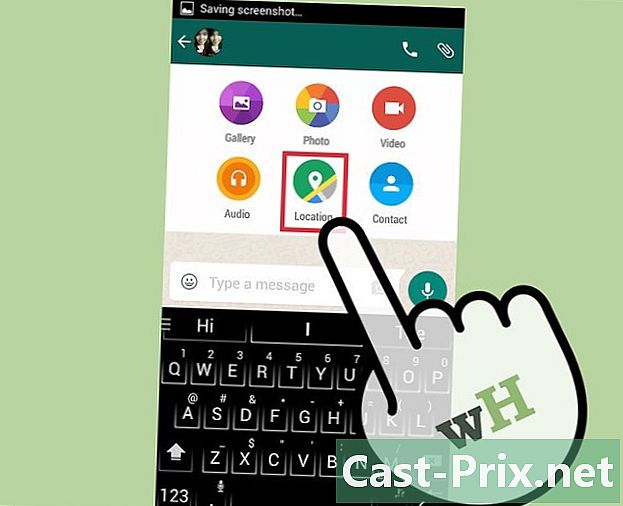
Vyberte možnosť Pošlite svoju aktuálnu pozíciu. Výberom tejto možnosti budete zdieľať svoju presnú polohu alebo, ak uprednostňujete, aplikácia zobrazí aj miesta vo vašom okolí alebo miesta, ktoré ste zaregistrovali, z ktorých si môžete vybrať. Ak vyberiete miesto, okamžite sa vloží do okna rozhovoru a budete ho musieť odoslať iba svojim kontaktom.